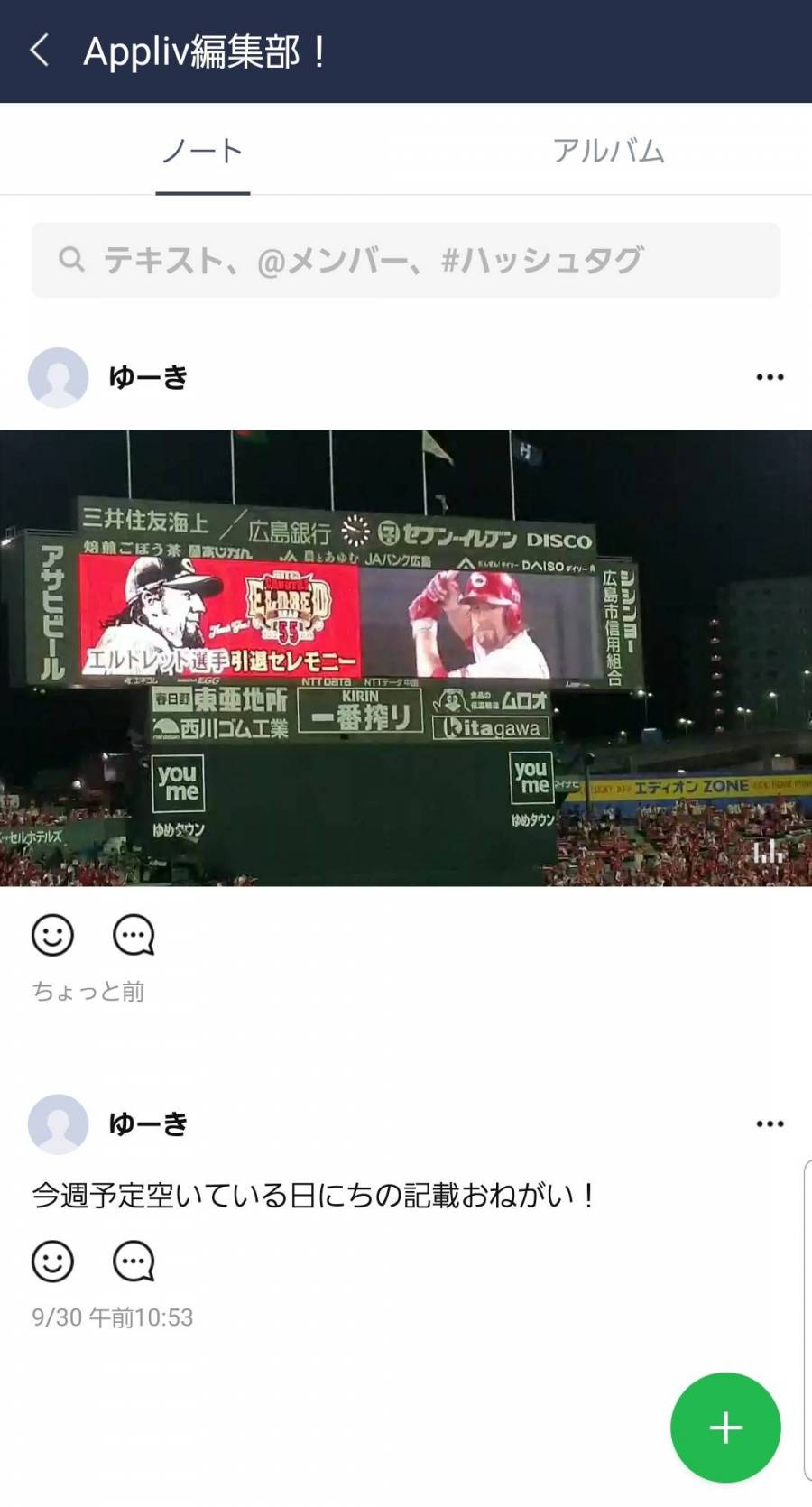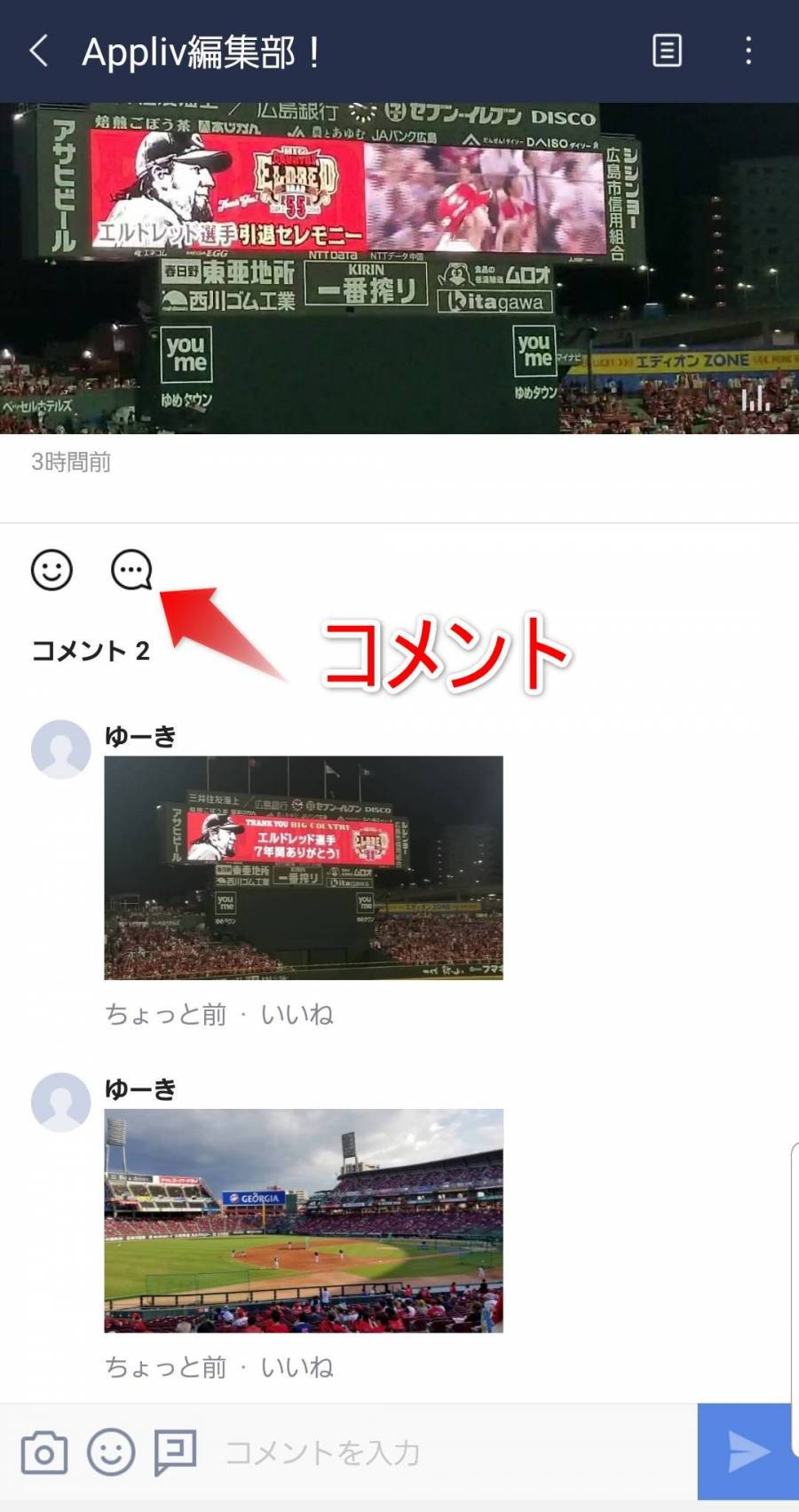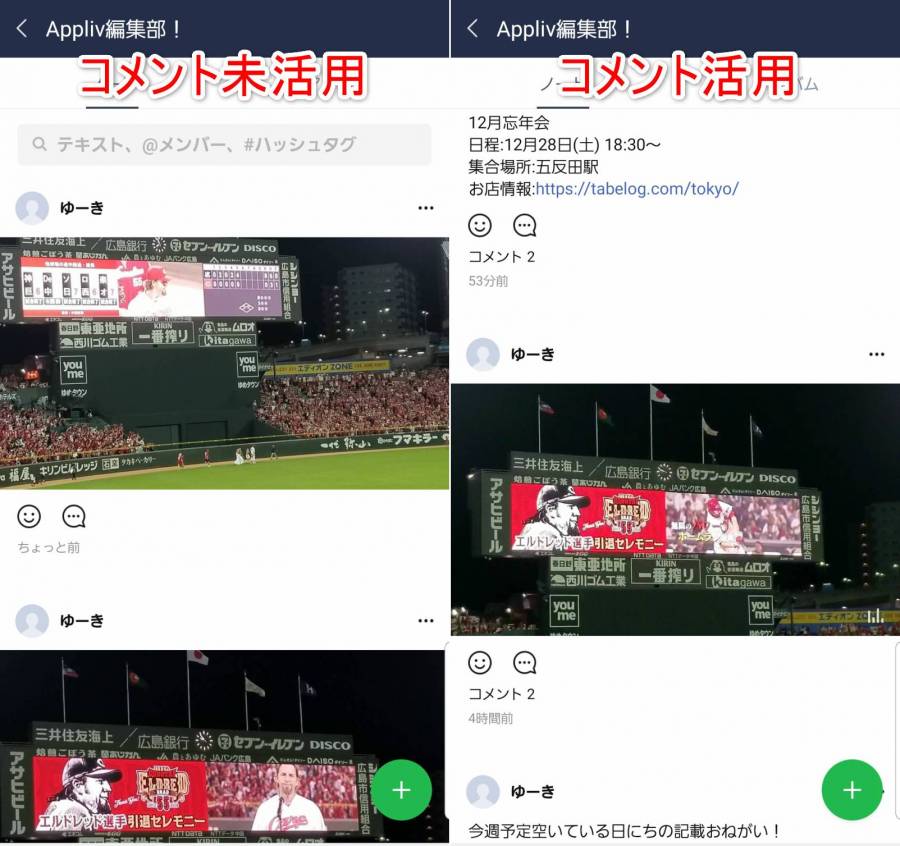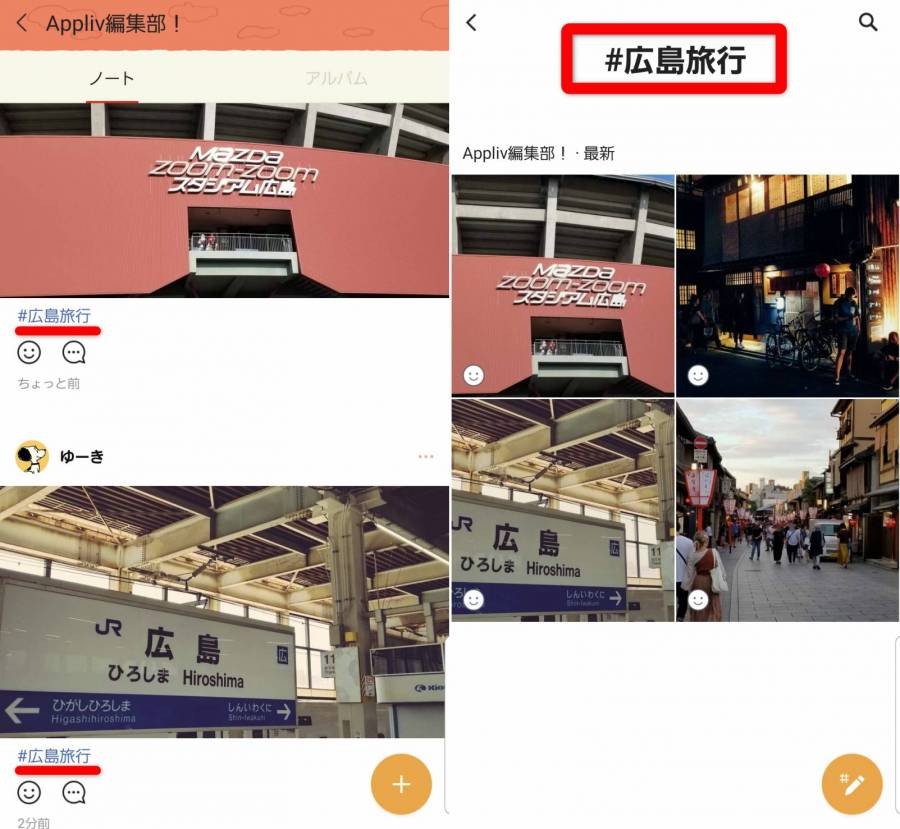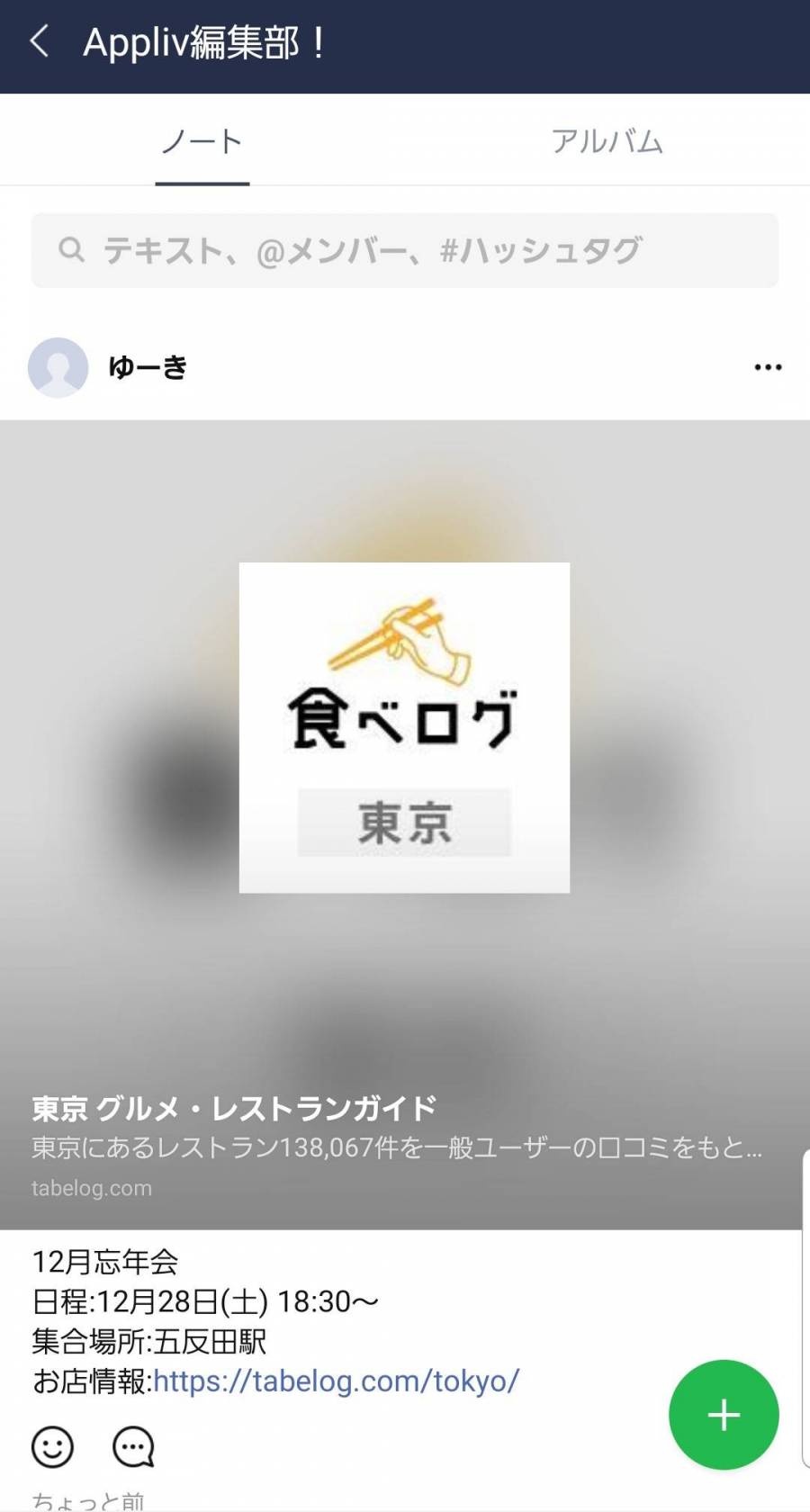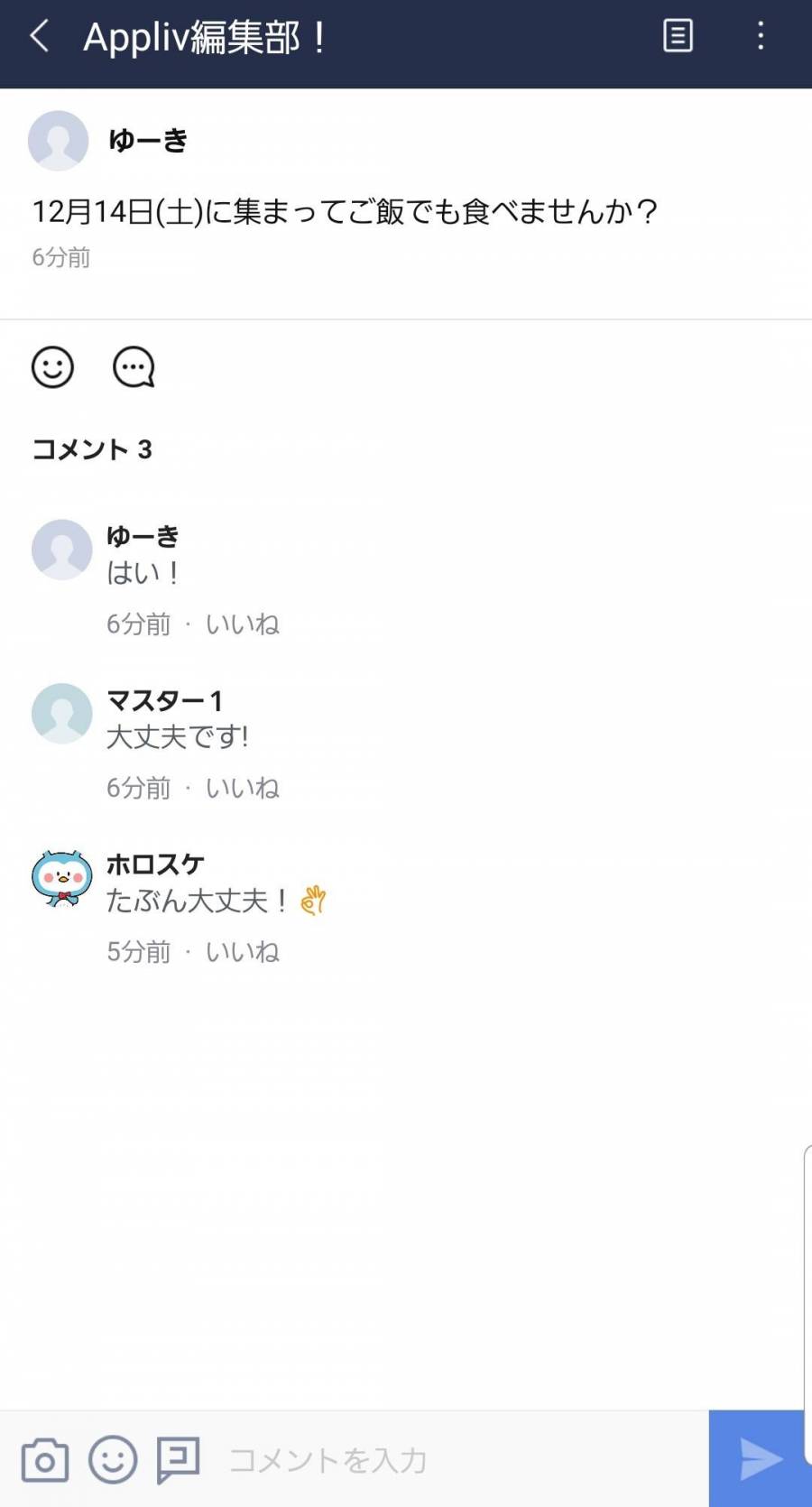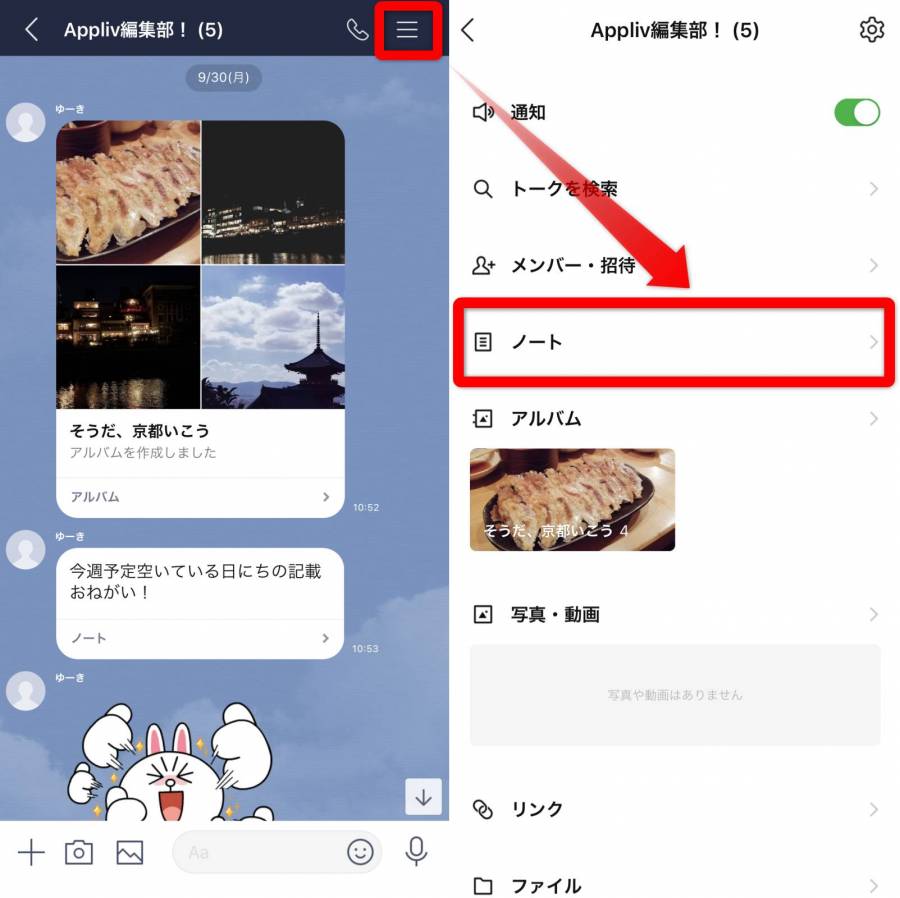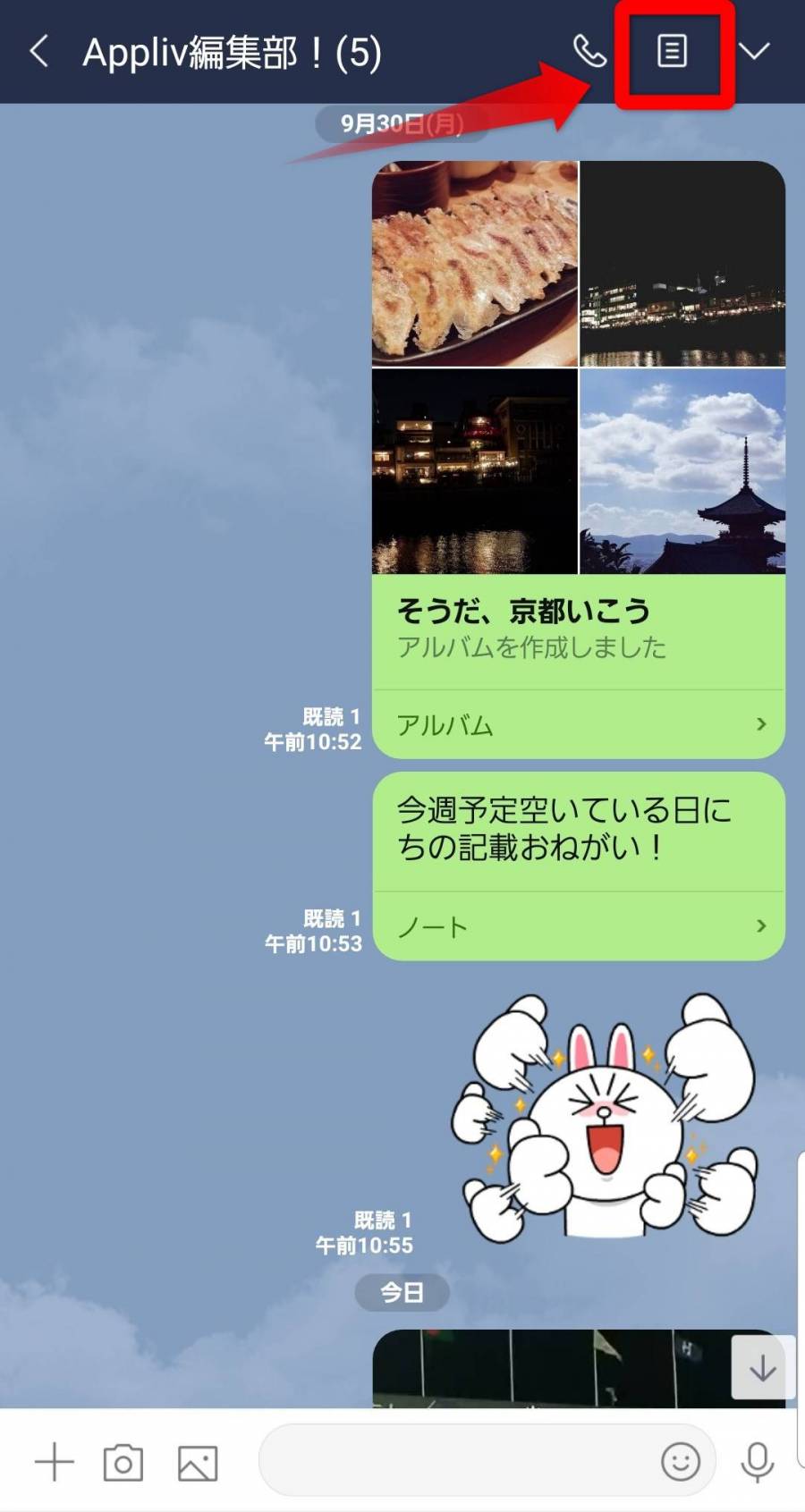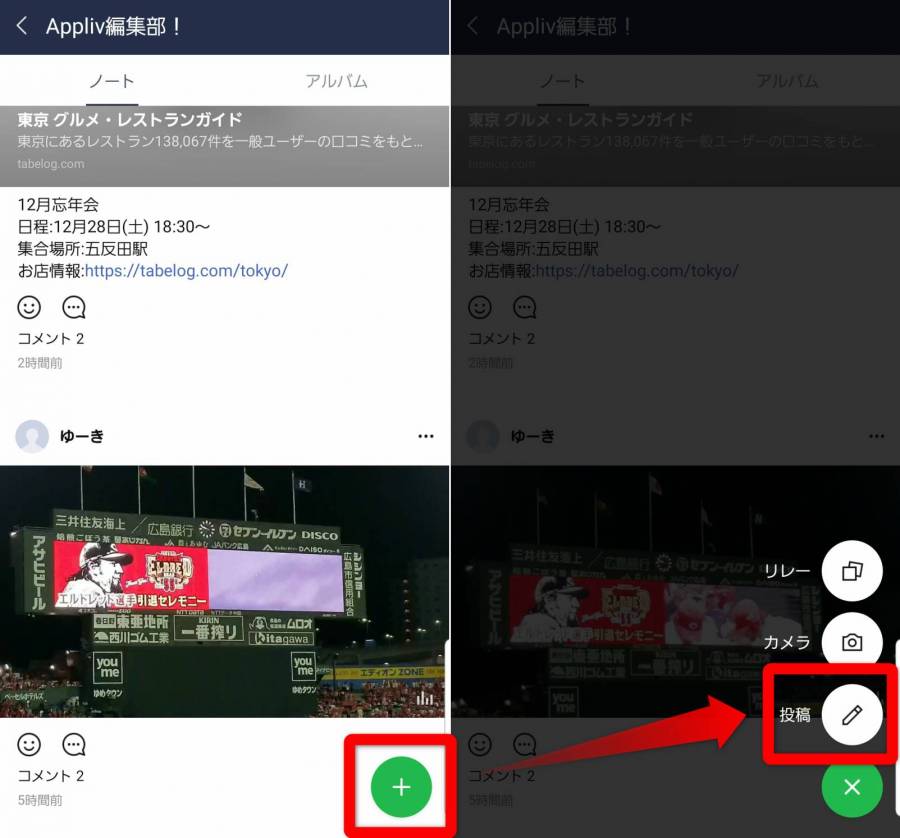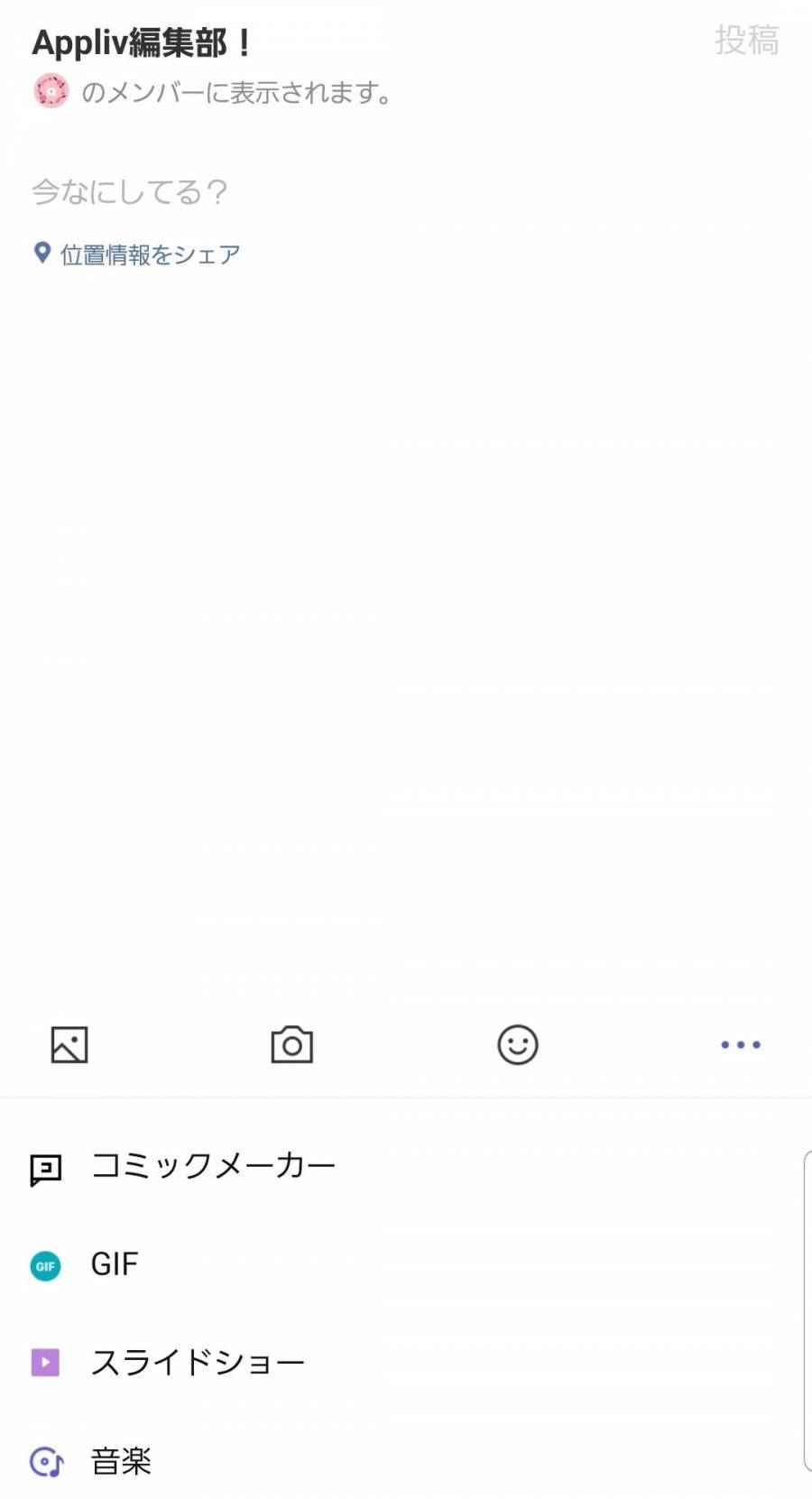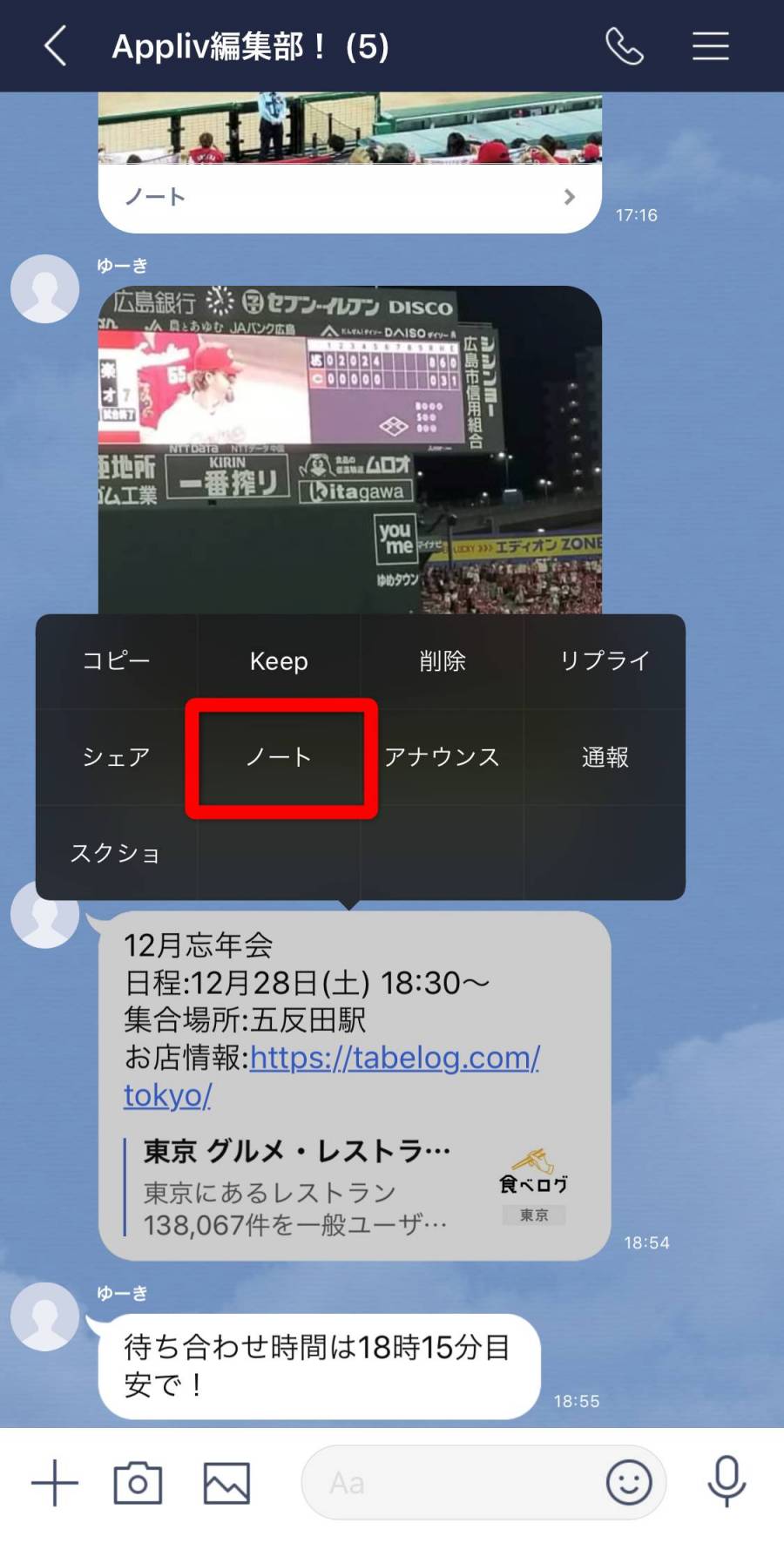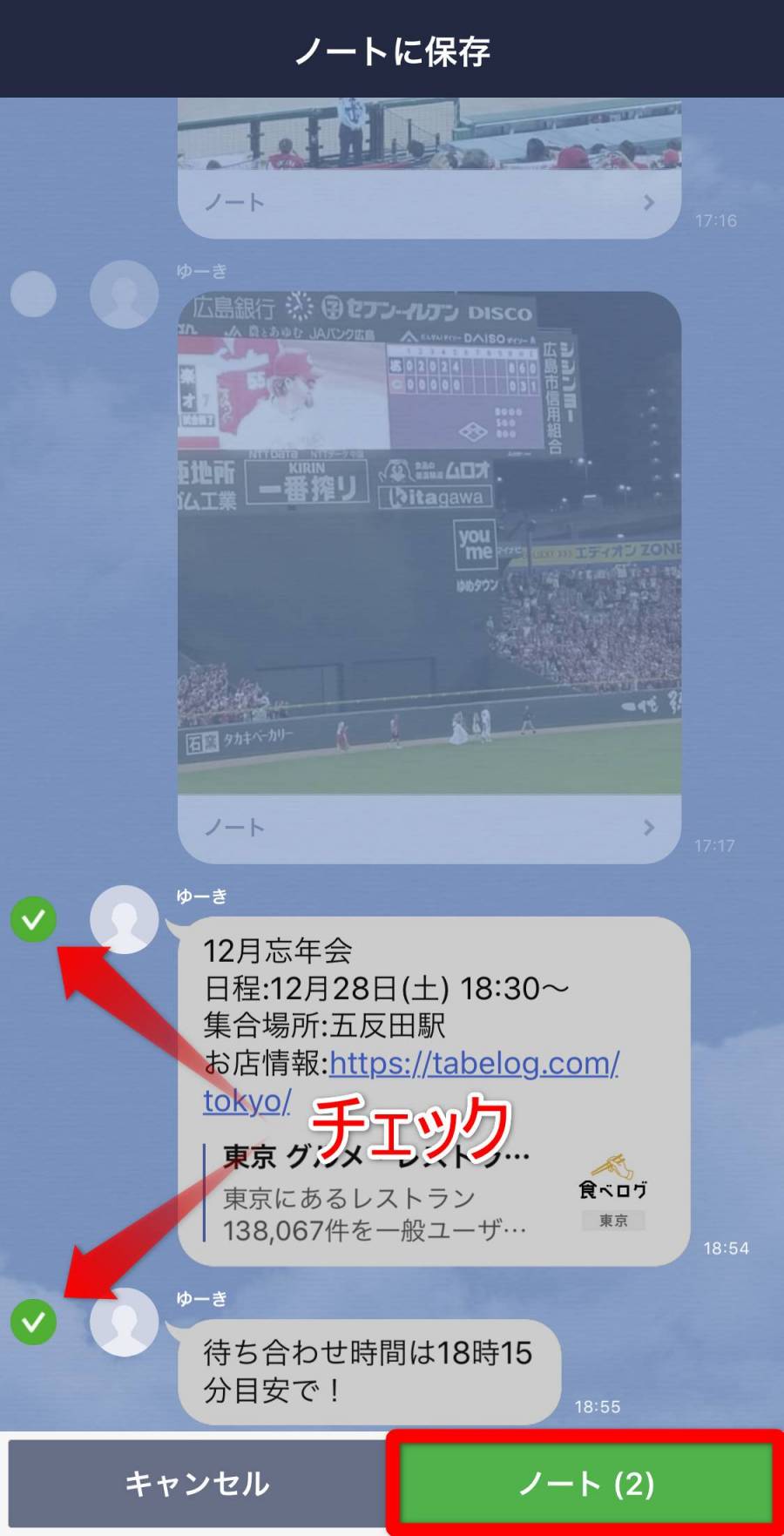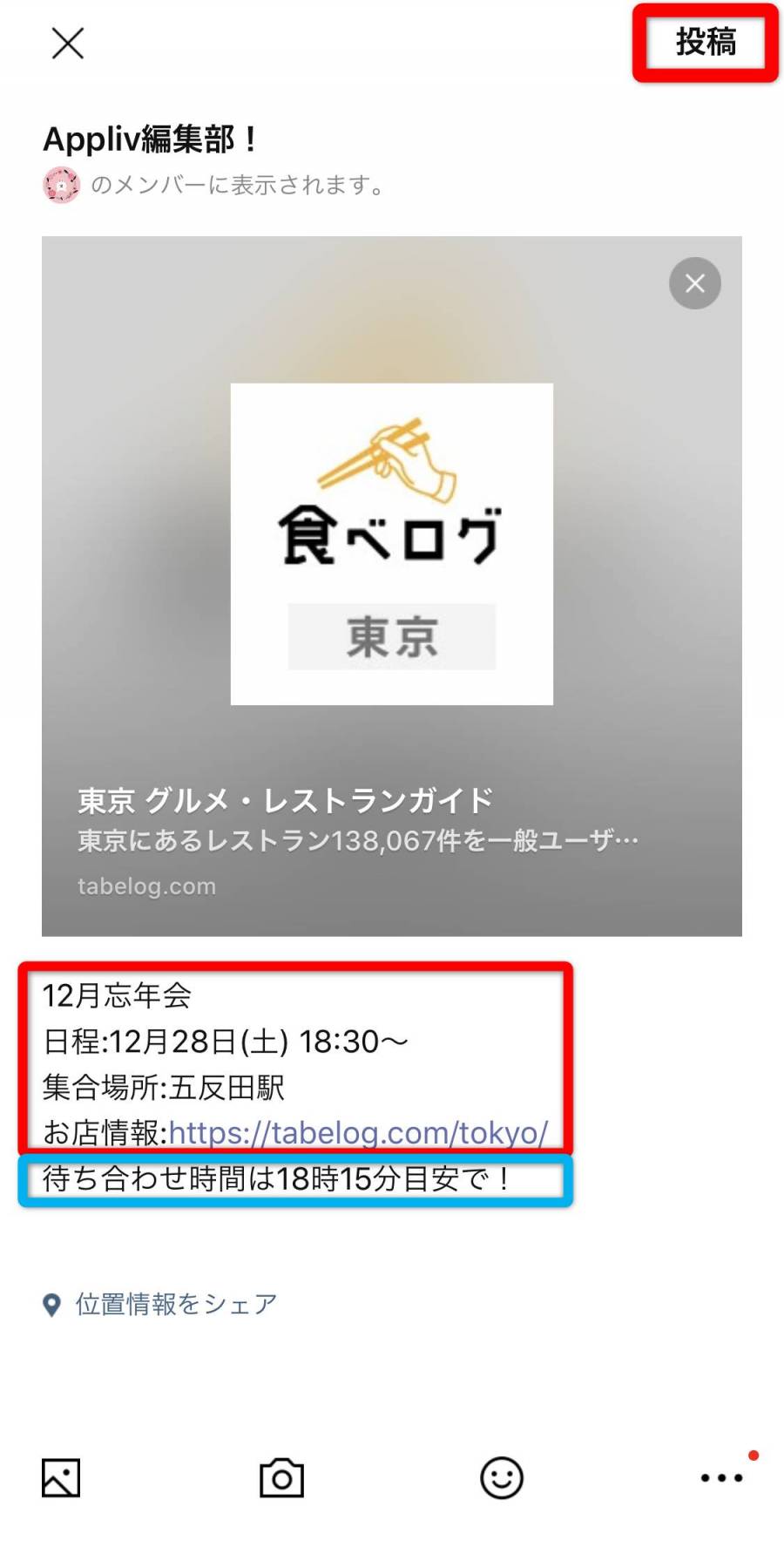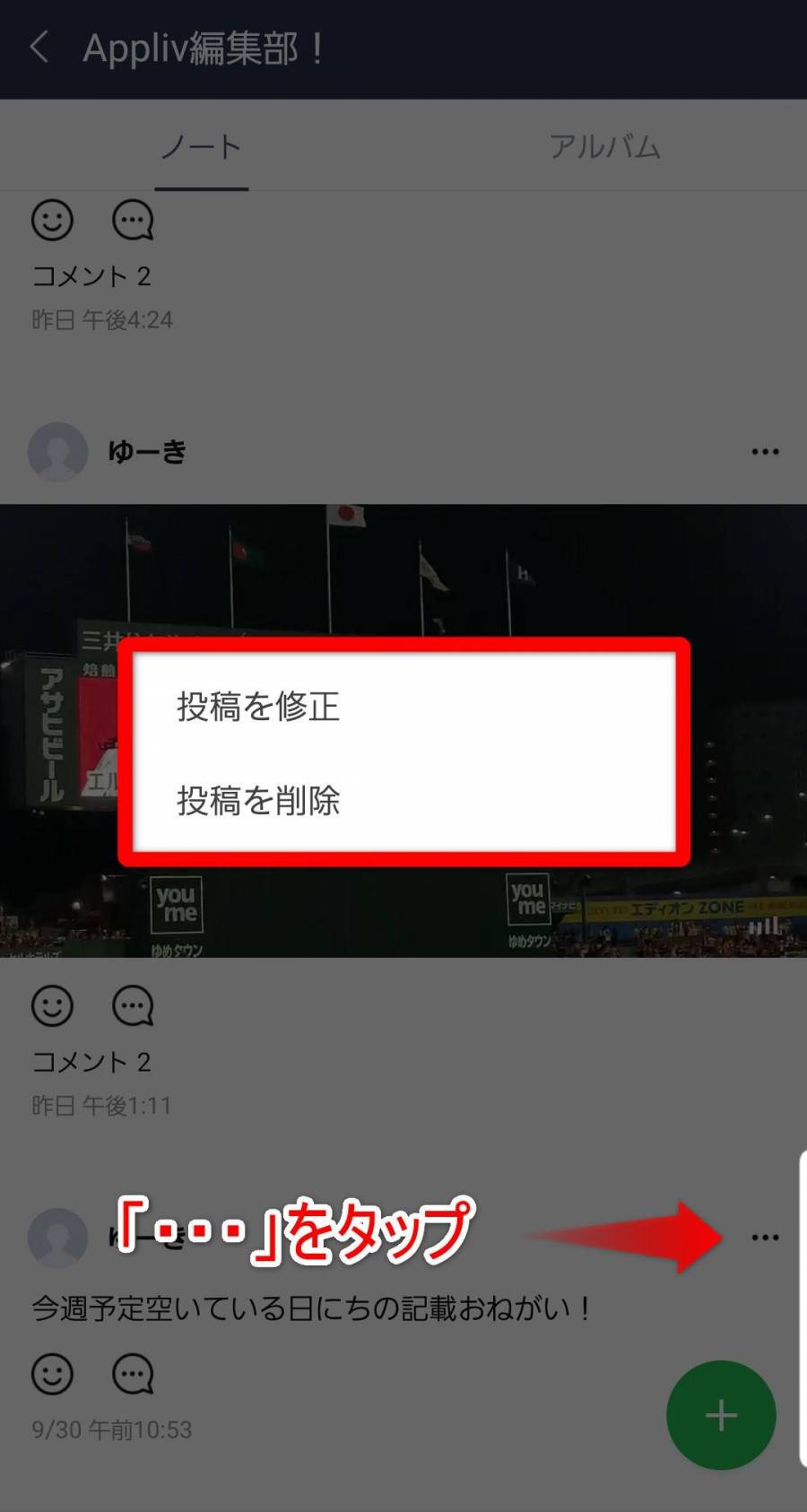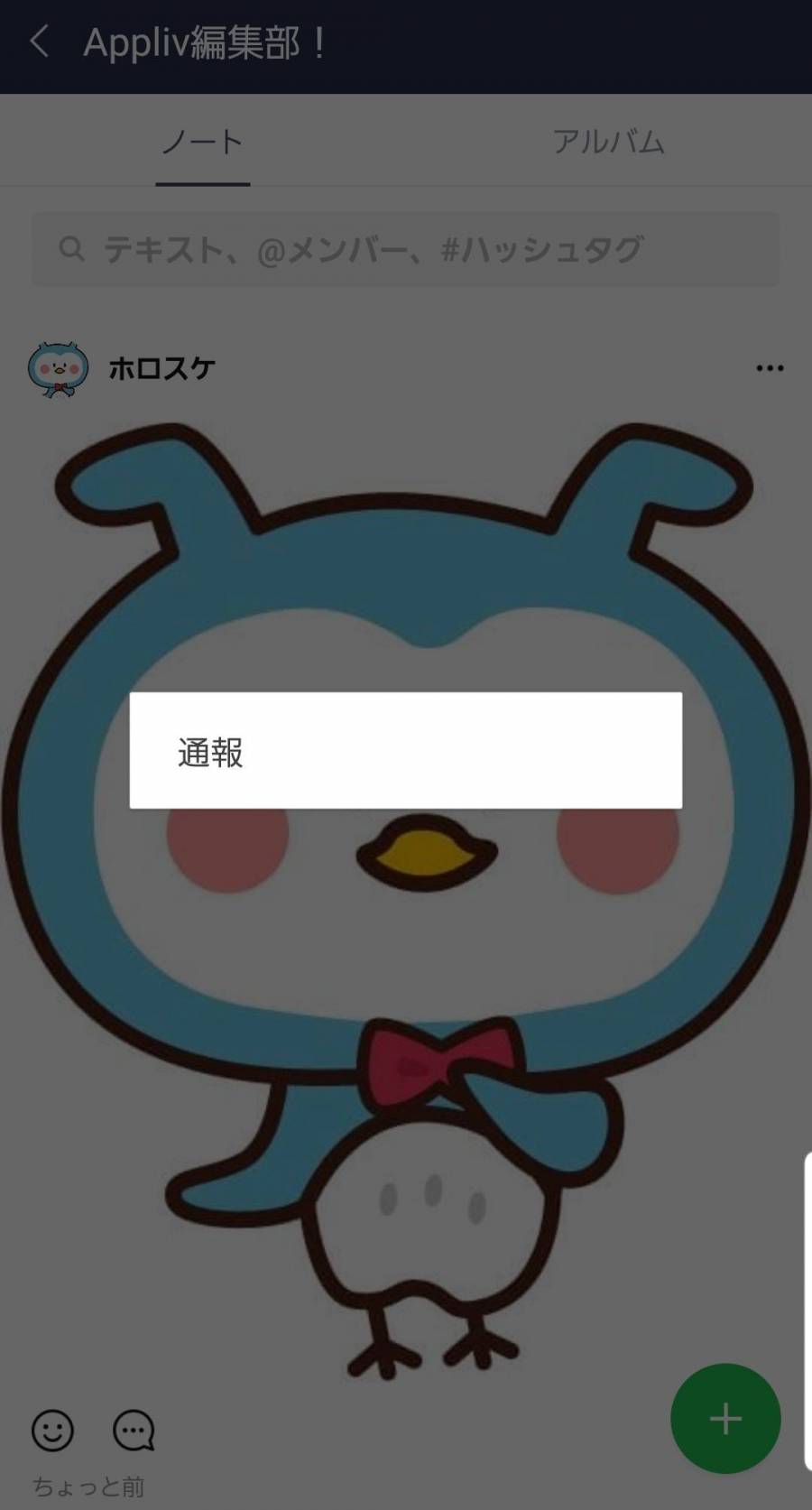LINEの「ノート」は後で見返したい情報をまとめて保存しておける機能です。
投稿した本人でなくてもトークルームの全員が閲覧できるので、相手に「ノートを確認しといて」と伝えれば、わざわざ詳細を説明する必要もなく情報共有できるます。
また、ノートに投稿した写真や動画は保存期限がなく、トークルームのように2週間ほどで見れなくなることもありません。
本記事では1:1トーク、グループトークどちらでも活躍するノートの活用術をまるっと紹介。プライベートや仕事用問わず使える便利な機能なので、ぜひ参考にしてみてください。

LINE「ノート」機能の使い方・活用術 動画保存や情報共有におすすめ
最終更新日:2023年06月30日

最近は写真をデータで保存することが増えましたが、プリントして手元に残しておくのもまた良いものです。
「ALBUS」では毎月”ずっと無料”で、8枚まで写真のプリントを注文できます。家族や子どもとの思い出のアルバムを作ってみてはいかがでしょうか。
LINE「ノート」機能の活用術! ココがとても便利
動画を無期限で保存して共有可能
LINEのアルバムは動画の保存はできませんが、ノートには最大5分までの動画なら保存可能です。そのうえノートに投稿した内容は保存期限がないので、いつまでも閲覧できます。友だちと画像や動画を投稿しておけば、振り返って過去の思い出に浸ることも。
またグループトークのアルバム機能と違って、投稿した本人しか編集できないので勝手に削除される心配もありません。
Keepでも動画の保存はできますが、友だちとの共有スペースに保存しておけるのはノートだけ。友だちが常に確認できる状態なので、わざわざシェアする必要がありません。
【活用ポイント】コメント機能を使って画像や動画はまとめる
保存期限がないからといってノートに画像や動画を投稿しすぎると、見づらくなってしまいます。そこで活用するのがコメント機能です。誰かがノートにあげた画像や動画をコメントとして送信することで、スレッドのように一つの投稿にまとめられます。
この投稿はグルメ関連でまとめて、あの投稿には旅行の思い出でまとめる、といった感じにカテゴライズすることも可能です。
【活用ポイント】#ハッシュタグを使うと振り返りやすい
ハッシュタグ(#◯◯)をつけて投稿しておくと、タグでカテゴリ分けできるので、振り返るときに役立ちます。また、ハッシュタグの検索機能も備わっており、ノートの投稿内容が増えて埋もれたとしてもすぐに探せます。
いろんなデータや情報を書き留めておける
ノートには画像・動画だけでなく、テキストやスタンプ、位置情報、URLリンクなども投稿して保存しておくことができます。また、トーク上に投稿された大切な情報(待ち合わせ場所や日時など)もノートに保存可能。万が一、埋もれてしまってもノートを開けばすぐ確認できるので遡る手間が省けます。
グループトークに予定やスケジュール、todoリストなどを投稿しておけば、グループ内のメンバーがノートを確認するだけで共有できます。
トーク上だとグループに参加する前の内容は確認できませんが、ノートなら参加した後でも閲覧できるので、スケジュールや確認事項などはノートにまとめておくと便利です。
【活用ポイント】ノートで質疑応答すれば、人数確認などが簡単
予定やスケジュールを投稿して情報共有をスムーズにするほか、予定が空いている日時などを質問して活用することも。
トーク上だと「この日大丈夫?」と問いかけて返事をもらっても、誰が大丈夫で誰がダメなのか確認するのが大変です。しかし、ノートで質問してコメントをもらう形にしておけば、人数確認しやすくなります。
LINE「ノート」の基本的な使い方
「ノート」に投稿する方法
1. トークルームからノート画面を開く
※ノートを開くまでの手順のみiPhoneとAndroidで異なるため、それぞれの画像を用意しています。
2. 右下の「+」ボタンをタップし、「投稿」を選択
3. 文章を書いたり画像を添付したりして、「投稿」をタップすれば完了
「ノート」に保存する方法
相手が送信したトーク上のテキストや画像、動画をノートに保存。もし、友だちがノート機能を知らなかったとしても、代わりに保存しておくこともできて便利です。
1. 保存したいトークを長押し、「ノート」をタップ
2. 保存したいトークを選択し、「ノート」をタップ
3. 「投稿」をタップすれば完了
複数チェックして保存した場合、まとめて一つの投稿として扱われるので注意。別々にメッセージを保存したい場合は、ひとつずつ保存しましょう。
「ノート」の投稿を編集・削除する方法
すでに完了した予定やスケジュールなどは削除したり、編集して使い回したり、なるべくノートはスッキリさせておきましょう。投稿しすぎると探す手間が増えて、使い勝手が悪くなります。
投稿内容の横にある「…」をタップし、「修正or削除」を選択するだけ
こちらの記事もおすすめ